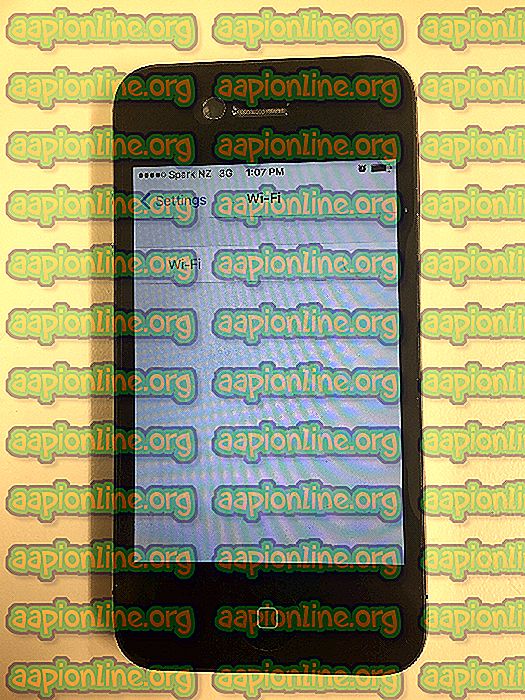Поправка: Стеам Гамес деинсталиране насумично
Стеам је платформа за игре намењена готово искључиво корисницима ПЦ-а широм различитих оперативних система као што су Линук, Мац ОС Кс и Виндовс. То је вероватно најлакши начин за преузимање, инсталирање и играње видео-игара на мало, што је софтвер учинило тако популарним. Међутим, има својих мана.

Како зауставити Стеам од насумичног деинсталирања игара
Корисници су почели да виде да игре које су већ преузели и инсталирали захтевају даља преузимања. Игре се могу појавити избрисане када Стеам више не буде у стању да препозна инсталационе датотеке. Све док су директоријуми игара још увек на правој локацији, покушај покретања игре захтеваће преузимање. Постоји неколико узрока ове грешке, тако да не треба бити тужан, јер ћете сигурно решити проблем до краја овог чланка!
Решење 1: Преименујте датотеку ЦлиентРегистри.блоб
Ово је датотека која садржи неке информације у вези са вашом инсталацијом на Стеаму, а укључује и информације о вашим инсталацијама за игре. Добра ствар је што се ова датотека враћа на ресетирање након што Стеам примети да је нестао, што ће ресетовати разне поставке на њихове задане вредности, укључујући задате локације на којима бисте требали да лоцирате игре. Испробајте овај метод у наставку.
- Идите до директоријума за инсталацију Стеам-а. Ако нисте конфигурирали било какве промјене тијеком поступка инсталације у вези с потребном инсталацијском мапом, то би требао бити Локални диск >> Програмске датотеке или Програмске датотеке (к86).
- Међутим, ако на радној површини имате пречицу програма Стеам, једноставно је кликните десним тастером миша и изаберите опцију Отвори локацију датотеке из контекстног менија који ће се појавити.

- Једном када се мапа отвори, пронађите тамо датотеку ЦлиентРегистри.блоб, кликните је десним тастером миша и изаберите опцију Преименуј из контекстног менија.
- Преименујте датотеку у ЦлиентРегистри.олд.блоб и потврдите измене. Поново покрените клијента Стеам и проверите да ли су ваше игре тамо где требају бити.
2. решење: Покрените Извршну игру из Стеам Фолдер-а
Стеам клијент може да вас подсети на игру која се инсталира на ваш рачунар, али ћете морати да га пронађете и покренете из библиотеке Стеам вашег рачунара. Процес је једноставан за извођење и помогао је многим корисницима да се изборе са својим проблемом.
- Отворите коријенску фасциклу директорија Стеам на исти начин као у претходној методи, било ручно лоцирањем или отварањем локације датотеке Стеам пречице.
- Надаље, идите на стеамаппс >> цоммон и потражите фасциклу под називом иста као и проблематична игра коју желите ријешити.

- Отворите га и пронађите главни извршни програм игре. Датотека би требала бити названа слично игри, а њена икона треба бити логотип игре. Проширење је .еке, али увек се можете обратити Гооглеу ако имате другу мисао.
- Двапут кликните на ову икону и сачекајте да се игра отвори. Ако се појави упит да се игра може покренути само путем Стеам-а, покрените је путем Стеам-а и она би требала бити доступна у вашој библиотеци.
3. решење: Неисправне датотеке Аппманифест
Ако сте ви или ваш антивирус избрисали или измијенили датотеке "аппманифест" у мапи Стеам >> стеамаппс на рачунару, очекује се да игра изгледа да ће бити деинсталирана. Ова датотека заправо садржи информације о томе где је и како била инсталирана игра.
Ако је датотека избрисана, осим тога што ћете провјерити завршни дио овог рјешења, испод Напомене, не можете много учинити. Међутим, ако је датотека још увијек ту, можете је уредити исправно и обавезно усмјерити на праву фасциклу.
- Отворите Стеам-ову коријенску мапу на исти начин као што сте учинили у методи 1 овог чланка, било ручно лоцирањем или отварањем локације датотеке Стеам пречице.
- Надаље, идите на стеамаппс и потражите датотеку под називом "аппманифест_ (гамеИД) .ацф гдје (гамеИД) стоји за ИД игре игре која изгледа неинсталирана.

- Да бисте сазнали ИД игре Стеам игре, кликните на ову везу, потражите одговарајућу игру и проверите бројеве у АппИД колони.

- Десном типком миша кликните ову датотеку и изаберите Отвори са… Бележница да бисте је уредили. Такође можете да користите било који други уређивач текста.
- Пронађите датотеку „инсталлдир“ у датотеци и проверите простор са десне стране. Промените текст који видите тамо у тачно име мапе у „уобичајеној“ мапи у којој је инсталирана ваша игра.
- Проверите да ли је игра сада препозната након поновног покретања Стеам-а.
Напомена : Понекад овај поступак може бити неуспешан, јер нигде не можете пронаћи датотеку аппманифест за вашу игру. Ово се може поправити поновним покретањем поступка преузимања игре и заустављањем, узрокујући да се поново креира датотека аппманифест.
- Дођите до мапе СтеамАппс у роот-овој директоријуми Стеам-а и отворите фолдер за преузимање. Отворите фасциклу која се зове исто као ИД проблематичне игре за који сте досад требали сазнати.
- Смањите фолдер и отворите Стеам-ов кориснички интерфејс. Кликните да бисте се кретали до картице Библиотека, пронађите своју проблематичну игру са листе игара које поседујете на левој страни екрана, кликните десним тастером миша на њу и изаберите Инсталирај.

- Чим се у фасцикли коју сте смањили појави било која датотека, одаберите је мишем, десном типком миша и из контекстног менија одаберите опцију Делете. То ће узроковати да се преузимање одмах заустави и Стеам ће сада скенирати да види које датотеке недостају.
- На овај начин само ће се поново учитати датотеке које недостају и то би било поред свега, а ваша игра сада треба да се преузме и репродукује.